Salam Blogging, Kali ini BLOGGINGPASURUAN akan berbagi tips Cara Membuat Navigasi Nomer Halaman KEREN pada Blogger. Nomor halaman sebenarnya fungsinya sama dengan navigasi ( Next page atau page Previeous ) biasanya ini adalah default atau bawaan dari templatenya.
Namun kali saya akan mencona membuat Navigasi pada halaman dengan merubah ( next dan previous ) menjadi sebauah navigasi halaman ber-nomer
Cara Membuat Navigasi Nomer Halaman KEREN pada Blogger
Untuk membuat widget ini Anda hanya melakukan 2 langkah :
1. Menambhakan CSS
2. Menambahkan Script
1. Cara menambahkan CSS
1. Masuk Ke BLOGGER DASHBOARD >> TEMPLATE >> EDIT HTML.
2. Cari kode ]]></b:skin> dan
pastekan kode CSS diatas ]]></b:skin>
Navigasi style # 1

#blog-pager{clear:both;margin:30px auto;text-align:center; padding: 7px;}
.blog-pager {background: none;}
.displaypageNum a,.showpage a,.pagecurrent{padding: 3px 7px;margin-right:5px;background:#E9E9E9;color: #888;border:1px solid #E9E9E9;}
.displaypageNum a:hover,.showpage a:hover,.pagecurrent{background:#CECECE;text-decoration:none;color: #000;}
.showpageOf{display:none!important}
#blog-pager .showpage, #blog-pager .pagecurrent{font-weight:bold;color: #888;}
#blog-pager .pages{border:none;}
Navigasi style # 2

#blog-pager{clear:both;margin:30px auto;text-align:center; padding: 7px;}
.blog-pager {background: none;}
.displaypageNum a,.showpage a,.pagecurrent{padding: 5px 10px;margin-right:5px; color: #F4F4F4; background-color:#404042;-webkit-box-shadow: 0px 5px 3px -1px rgba(50, 50, 50, 0.53);-moz-box-shadow:0px 5px 3px -1px rgba(50, 50, 50, 0.53);box-shadow: 0px 5px 3px -1px rgba(50, 50, 50, 0.53);}
.displaypageNum a:hover,.showpage a:hover, .pagecurrent{background:#EC8D04;text-decoration:none;color: #fff;}
#blog-pager .showpage, #blog-pager, .pagecurrent{font-weight:bold;color: #000;}
.showpageOf{display:none!important}
#blog-pager .pages{border:none;-webkit-box-shadow: 0px 5px 3px -1px rgba(50, 50, 50, 0.53);-moz-box-shadow:0px 5px 3px -1px rgba(50, 50, 50, 0.53);box-shadow: 0px 5px 3px -1px rgba(50, 50, 50, 0.53);}
Navigasi style # 3

#blog-pager{clear:both;margin:30px auto; padding: 7px; text-align:center;font-size: 11px;background-image: -webkit-gradient(linear,left bottom,left top,color-stop(0, #000000),color-stop(1, #292929));background-image: -o-linear-gradient(top, #000000 0%, #292929 100%);background-image: -moz-linear-gradient(top, #000000 0%, #292929 100%);background-image: -webkit-linear-gradient(top, #000000 0%, #292929 100%);background-image: -ms-linear-gradient(top, #000000 0%, #292929 100%);background-image: linear-gradient(to top, #000000 0%, #292929 100%); padding: 6px;-webkit-border-radius: 3px;-moz-border-radius: 3px;border-radius: 3px;}
.blog-pager {background: none;}
.displaypageNum a,.showpage a,.pagecurrent{padding: 3px 10px;margin-right:5px; color: #fff;}
.displaypageNum a:hover,.showpage a:hover,.pagecurrent{background-image: -webkit-gradient(linear,left bottom,left top,color-stop(0, #59A2CF),color-stop(1, #D9EAFF));background-image: -o-linear-gradient(top, #59A2CF 0%, #D9EAFF 100%);background-image: -moz-linear-gradient(top, #59A2CF 0%, #D9EAFF 100%);background-image: -webkit-linear-gradient(top, #59A2CF 0%, #D9EAFF 100%);background-image: -ms-linear-gradient(top, #59A2CF 0%, #D9EAFF 100%);background-image: linear-gradient(to top, #59A2CF 0%, #D9EAFF 100%);text-decoration: none;color: #000;-webkit-border-radius: 3px;-moz-border-radius: 3px;border-radius: 3px;}
.showpageOf{display:none!important}.blog-pager-older-link, .home-link, .blog-pager-newer-link {background: transparent;}
a.blog-pager-older-link, a.home-link, a.blog-pager-newer-link {color: #fff;}
#blog-pager .pages{border:none;background: none;}
Navigasi style # 4

#blog-pager{clear:both;margin:30px auto;text-align:center; padding: 7px;}
.blog-pager {background: none;}
.displaypageNum a,.showpage a,.pagecurrent{font-size: 14px;padding: 5px 12px;margin-right:5px; color: #666; background-color:#eee;}
.displaypageNum a:hover,.showpage a:hover, .pagecurrent{background:#359BED;text-decoration:none;color: #fff;}
#blog-pager .pagecurrent{font-weight:bold;color: #fff;background:#359BED;}
.showpageOf{display:none!important}
#blog-pager .pages{border:none;}
Navigasi style # 5
#blog-pager{clear:both;margin:30px auto;text-align:center; padding: 7px; }
.blog-pager {background: none;}
.displaypageNum a,.showpage a,.pagecurrent{font-size: 13px;padding: 5px 12px;margin-right:5px; color: #3E5801; background-color:#E0EDC1;}
.displaypageNum a:hover,.showpage a:hover, .pagecurrent{background:#FEF6DF;text-decoration:none;color: #E16800;}
#blog-pager .pagecurrent{font-weight:bold;color: #D25E71;background:#FFDEDF;}
.showpageOf{display:none!important}
#blog-pager .pages{border:none;}
Navigasi style # 6

#blog-pager{clear:both;margin:30px auto;text-align:center; padding: 7px; }
.blog-pager {background: none;}
.displaypageNum a,.showpage a,.pagecurrent{font-size: 13px;padding: 5px 12px;margin-right:5px; color: #AD0B00; background-color:#FAB001;}
.displaypageNum a:hover,.showpage a:hover, .pagecurrent{background:#DB4920;text-decoration:none;color: #fff;}
#blog-pager .pagecurrent{font-weight:bold;color: #fff;background:#DB4920;}
.showpageOf{display:none!important}
#blog-pager .pages{border:none;}
Navigasi style # 7

#blog-pager{clear:both;margin:30px auto;text-align:center; padding: 7px; }
.blog-pager {background: none;}
.displaypageNum a,.showpage a,.pagecurrent{font-size: 12px;padding: 5px 12px;margin-right:5px; color: #222; background-color:#eee; border: 1px solid #EEEEEE;}
.displaypageNum a:hover,.showpage a:hover, .pagecurrent{background:#E5E5E5;text-decoration:none;color: #222;}
#blog-pager .pagecurrent{font-weight:bold;color: #fff;background:#DB4920;}
.showpageOf{display:none!important}
#blog-pager .pages{border:none;}
Catatan : Jika Anda tidak ingin menampilkan NEXT dan
PREVIOUS halaman Anda bisa menambahkan kode CSS dibawah ini, Anda tambahkan di
atas kode ]]></b:skin>
yang tadi.
.firstpage, .lastpage {display: none;}
2.
Langkah berikutnya menambahkan kode SCRIPT
1. Cari kode </body> gunakan ( Ctrl+F ) agar
lebih cepat dalam pencarian kodenya.
2. Jika sudah ketemu
letakkan kode SCRIPT dibawah ini diatas kode </body>
<b:if cond='data:blog.pageType != "item"'>
<b:if cond='data:blog.pageType != "static_page"'>
<script type='text/javascript'>
/*<![CDATA[*/
var perPage=7;
var numPages=6;
var firstText ='First';
var lastText ='Last';
var prevText ='« Previous';
var nextText ='Next »';
var urlactivepage=location.href;
var home_page="/";
/*]]>*/
</script>
<script src="http://www.geocities.ws/usmankurniawan/pagenation.js"/>
</b:if>
</b:if>
Keterangan : Anda
bisa
meng-EDIT kode dibawah ini sesuai selera
var perPage=7;
var numPages=6; ( panjang nomer halaman 1-6 )
var firstText ='First';
var lastText ='Last';
var prevText ='« Previous';
var nextText ='Next »';
var numPages=6; ( panjang nomer halaman 1-6 )
var firstText ='First';
var lastText ='Last';
var prevText ='« Previous';
var nextText ='Next »';
Pada umumnya standart default tampilan per halaman blogger
adalah maksimal 20 halaman, Jika Anda ingin merubahnya :
>> Cari kode ini pada HTML Template : expr:href='data:label.url'
>> Tambahkan kode menjadi seperti ini : expr:href='data:label.url + "?&max-results=7"'
>> Tambahkan kode menjadi seperti ini : expr:href='data:label.url + "?&max-results=7"'
Keterangan : 7 adalah tampilan jumlah posting per halaman.
3. Langkah terakhir SAVE TEMPLATE
Deminkian tips Cara Membuat Navigasi Nomer Halaman KEREN
pada Blogger, Jika ada masalah dengan ini silahkan isikan keluhan sahabat
blogger pada kolom komentar, InsyaAllah akan saya mebalasnya. Terima Kasih






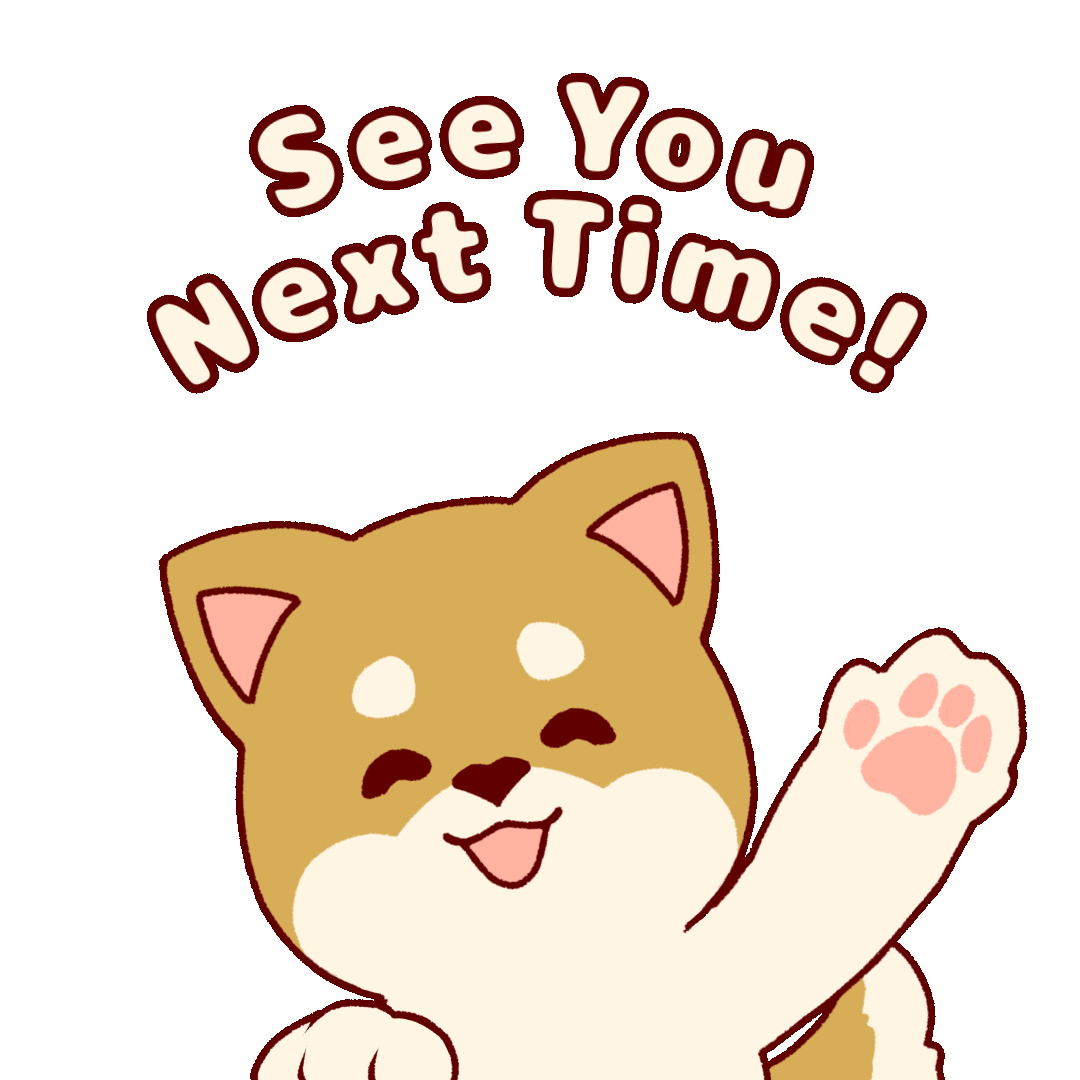
0 Komentar untuk "Cara Buat Navigasi Halaman Dengan NOMER pada Blogger "
Don't forget leave some comment